Promijenite iPhone razlučivost fotografije u samo 3 jednostavna koraka
Kamera iPhonea ima mnoge korisne značajke koje doprinose stvaranju sjajnih snimljenih slika. Ima mjerač vremena bez ruku za snimanje predmeta ili osobe bez korištenja monopoda. Osim toga, iPhone također korisnicima omogućuje podešavanje svjetline i ekspozicije slike. S druge strane, neke slike su još uvijek loše kvalitete. A to može biti zato što je postavka razlučivosti za kameru postavljena na nisku. Naučit ćeš kako promijeniti rezoluciju fotografije na iPhoneu uspješno.
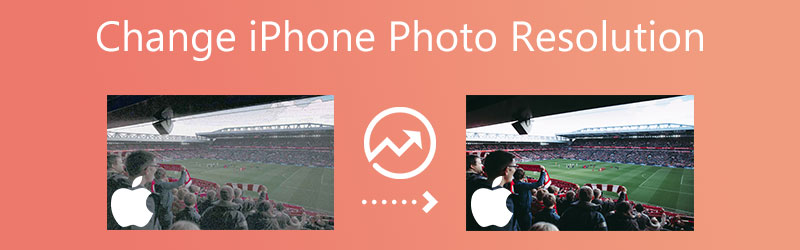

Dio 1. Najlakši način za povećanje razlučivosti fotografija iPhonea
1. Vidmore Free Image Upscaler Online
Postoji jednostavan način za povećanje razlučivosti slike na iPhoneu, a to je putem Vidmore Free Image Upscaler Online. Baš kao što marka implicira, ovaj program je web-bazirani alat za povećanje slika. Stoga ne morate instalirati aplikacije trećih strana. Umjesto toga, možete ga koristiti besplatno bez ikakve pretplate! Ovaj online alat može ukloniti šum i zamućenost slike uz pomoć umjetne inteligencije. Uz pomoć umjetne inteligencije nećete morati koristiti nikakav kist ili kliknuti bilo koji alat za uređivanje jer će to odmah povećati rezoluciju.
Pretpostavimo da imate problema s veličinom prikaza svoje slike jer ne zadovoljava omjer prikazan na vašem profilu za društvenu mrežu. U tom slučaju možete dobiti podršku od ovog besplatnog programa. Može se prilagoditi i fokusirati na sliku! Ovo povećanje fotografije može povećati sliku bez pogoršanja ukupne kvalitete. Prilikom pretvaranja slike u fotografiju rezolucije 1440p, izvornu kvalitetu će sačuvati Vidmore Free Image Upscaler Online. Uz to, pojačivač slike može vam pomoći u izradi velikih slika za ispis ili spremanje vaših iskustava, ovisno o vašim zahtjevima.
Osim toga, Vidmore Free Online Image Upscaler može poboljšati širok, veliki broj formata slika, što ga čini vrlo fleksibilnim i prilagodljivim alatom. Također je moguće koristiti alat Vidmore Free Image Upscaler Online za povećanje slike bez žrtvovanja njezine kvalitete u cjelini. I konačno, kompatibilan je sa širokim rasponom slikovnih formata, što doprinosi visokoj prilagodljivosti ovog softvera.
Korak 1: Posjetite stranicu Vidmore Free Image Upscaler i potražite gumb s oznakom Učitaj sliku u sredini prozora za prikaz kad stignete tamo. Za nastavak pritisnite ovaj gumb. Nakon što su mape koje sadrže vaše dokumente pokrenute, odaberite sliku koju želite izmijeniti iz galerije.
Isprobajte Image Upscaler sada!
- Poboljšajte kvalitetu fotografije.
- Povećaj sliku na 2X, 4X, 6X, 8X.
- Vratite staru sliku, uklonite zamućenje fotografije itd.

Korak 2: Ako bi softver preslikao sliku na vašem kraju, prikazao bi i izvornu verziju slike i ažuriranu verziju slike. Također možete postaviti svoje želje Povećanje razini putem izbornika s oznakom Povećanje.
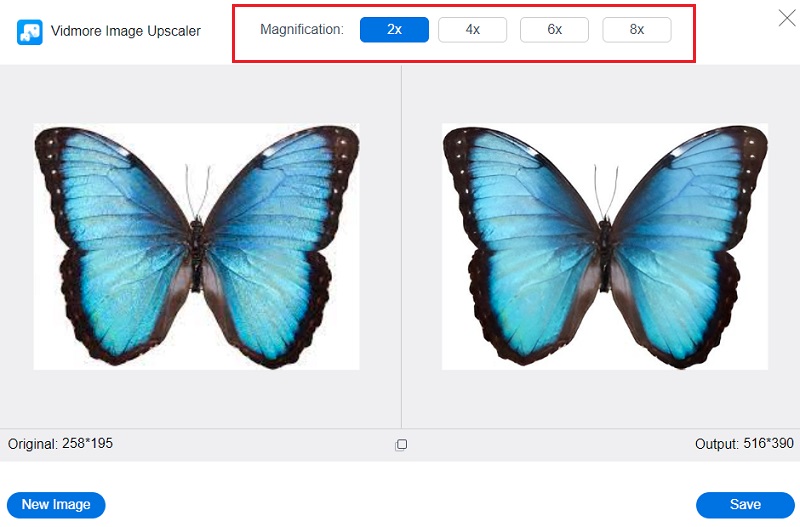
Korak 3: Nakon odabira potrebne razine Povećanje, nastavite na dno stranice i kliknite na Uštedjeti opcija. Nakon toga pričekajte trenutak da se vaša slika spremi.
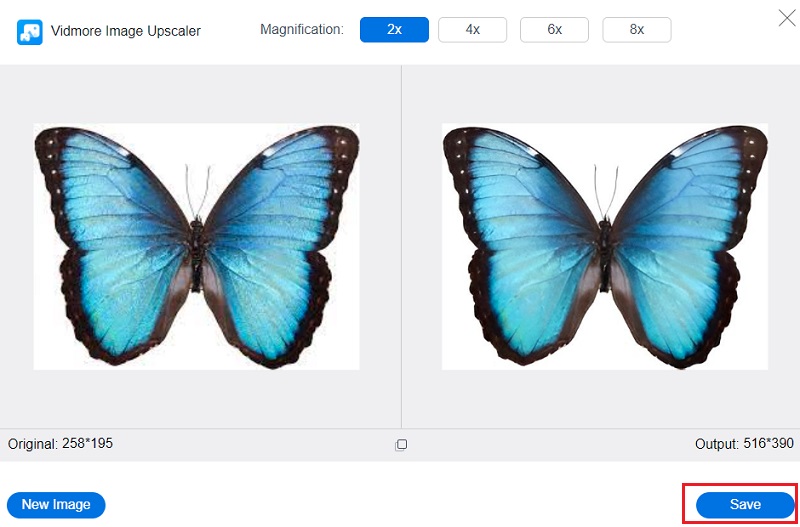
Dio 2. Kako promijeniti iPhone razlučivost fotografije na iPhoneu
2. Postavke iPhonea
Uz pomoć postavki na vašem iPhoneu i dalje možete poboljšati kvalitetu svoje slike. Promjena kvalitete u visoku učinkovitost će vam pojednostaviti dobivanje slike visoke rezolucije. Razlučivost vaše fotografije može se povećati, a ovaj vodič će vam pokazati kako to učiniti.
Korak 1: Na iPhoneu otvorite aplikaciju pod nazivom Postavke. Koristeći iPhone, pristupite iCloud izborniku i odaberite Fotografije opciju s popisa dostupnih opcija. Dođite do iCloud ikone na vašem iPhoneu, zatim dodirnite izbornik koji se pojavi i odaberite opciju Fotografije.
Korak 2: Odaberite Preuzmite i čuvajte originale opciju nakon što se uvjerite da iCloud Biblioteka fotografija stavka je aktivirana. Svoje fotografije morate spremiti u aplikaciju za slike na iPhoneu i na vanjsko mjesto za pohranu. Ako to ne učinite, dovest će do smanjenja kvalitete spremljenih slika.
Korak 3: Vratite se na aplikaciju koja upravlja vašim postavkama i pomaknite se do dna do Fotoaparat opcija je vidljiva. Razlučivost fotografija iPhone-a možete promijeniti otvaranjem Postavke aplikaciju i odabirom Fotografije opcija. Odaberite Formati opciju, a zatim slijedi Visoka efikasnost opciju, za spremanje fotografija u HEIC Vrsta datoteke.
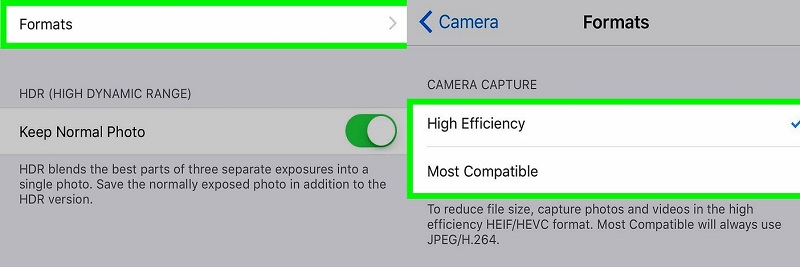
3. Snapseed
Snapseed je ručni Photoshop koji radi izniman posao mijenjanja fotografija na mobitelu. Sadrži brojne alate, uključujući filtere, izglede, pozadine i još mnogo toga. Osim toga, to je također vrlo kompetentan uređivač slika kompatibilan s iOS-om i Androidom. Pomoću ovog alata za uređivanje slika možete besplatno i bez vodenih žigova izvoditi razne profesionalne uređivanja na svom mobilnom uređaju. Ovdje ćemo pokazati kako poboljšati kvalitetu slike u Snapseedu.
Korak 1: Preuzmite Snapseed na svoj iPhone i pričekajte da počne funkcionirati. Zatim pokrenite aplikaciju i odaberite Postavke, predstavljen dvotočkom.
Korak 2: Nakon toga idite na Veličina slike i izvršite potrebne prilagodbe u skladu s vašim potrebama.
Korak 3: Na kraju odaberite oba Format i kvaliteta. To nas dovodi do kraja!
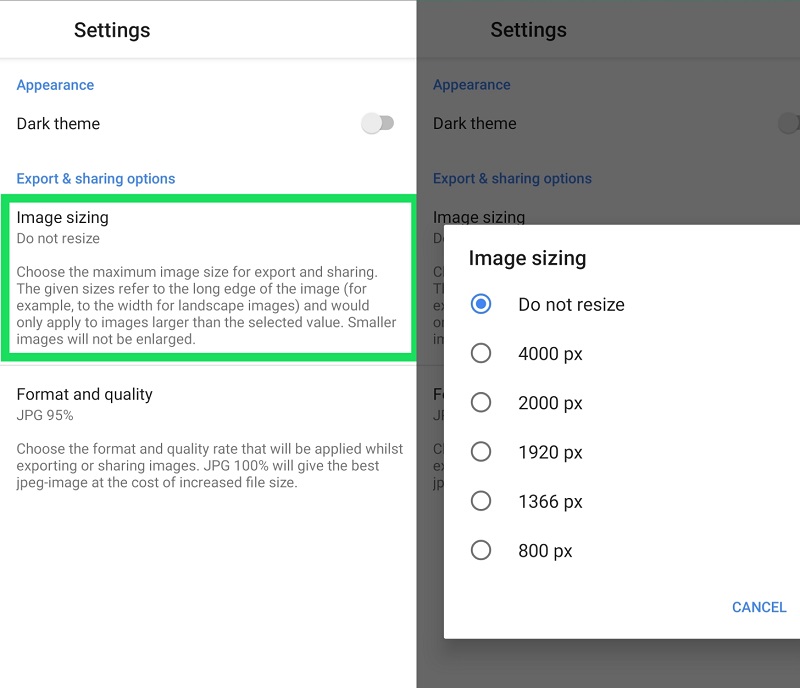
Dio 3. Često postavljana pitanja o promjeni iPhone razlučivosti fotografije
Koja je razlika između skaliranja slike i obrezivanja?
Kada je fotografija izrezana, veličina piksela konačnog proizvoda se mijenja. Kada promijenite veličinu slike, možete istovremeno poboljšati njezinu jasnoću i potencijalno smanjiti njezinu veličinu datoteke. Jedina stvar koja se događa prilikom promjene veličine slike je promjena njezinog omjera; podaci se ne gube.
Zašto su neke slike niske kvalitete?
Kada se veličina slike poveća bez odgovarajuće tehnologije, to će često pogoršati kvalitetu slike. Kada je slika napuhana u većem razmjeru, kvaliteta snimke obično pati, osobito u pogledu njezine jasnoće i oštrine.
Može li slika biti nepikselizirana?
Implementacija rješenja temeljenih na umjetnoj inteligenciji ključna je ako se želi učinkovito nositi s pikselizacijom. Slike modificirane uobičajenim uređivačima slika, kao što je Photoshop, imaju samo meko zaglađene rubove, što daje dojam da je slika nejasna. Kao rezultat toga, umjetna inteligencija koja je poučena na milijunima fotografija možda će moći ispravno vratiti informacije vraćanjem piksela koji nedostaju na njihovim pravim mjestima. Vidmore Free Online Image Upscaler izvrstan je primjer strategije temeljene na umjetnoj inteligenciji.
Zaključci
Od danas ne morate brinuti o promjeni iPhone razlučivost fotografija jer to možete izvesti uz pomoć zadane kamere na postavkama. Ali pretpostavimo da je slika još uvijek niske kvalitete. U tom slučaju možete se osloniti na sliku više kvalitete, Vidmore Free Image Upscaler Online. A ako želite zgodnu aplikaciju za promjenu rezolucije vaših slika, Snapsee je također od pomoći.


